V tejto príručke získate podrobné informácie o prezentačnej obrazovke v PowerPointe, ktorá slúži ako vaša „master riadiaca jednotka“ počas prezentácie. Táto funkcia vám poskytuje množstvo nástrojov na zlepšenie interaktivity a efektívnosti vašich prezentácií. Budete sa učiť, ako uložiť dôležité značkovania, zameniť obrazovky a optimálne využiť poznámkovú funkciu. Tieto kroky vám nielen uľahčia prezentovanie, ale tiež vám pomôžu pôsobiť profesionálnejšie.
Najdôležitejšie poznatky
- Režim prezentátora umožňuje kontrolu prezentácie cez samostatné obrazovky.
- Dôležité klávesové skratky pre laserový ukazovák, značkovač a pero zvyšujú každodennú efektivitu prezentácií.
- Poznámková funkcia slúži ako užitočné „pamätné lístky“ počas prezentácie.
Krok za krokom sprievodca použitím režimu prezentátora
Krok 1: Aktivácia zobrazenia prezentácie
Aby ste sa dostali do režimu prezentátora, musíte najskôr aktivovať prezentáciu. To sa deje, keď používate PowerPoint s viacerými obrazovkami. Uistite sa, že máte pripojený svoj obrazovkovej prezentácii a druhý obrazovkový zariadenie, ako je monitor alebo projektor. Ihneď uvidíte, že sa objaví režim prezentátora.
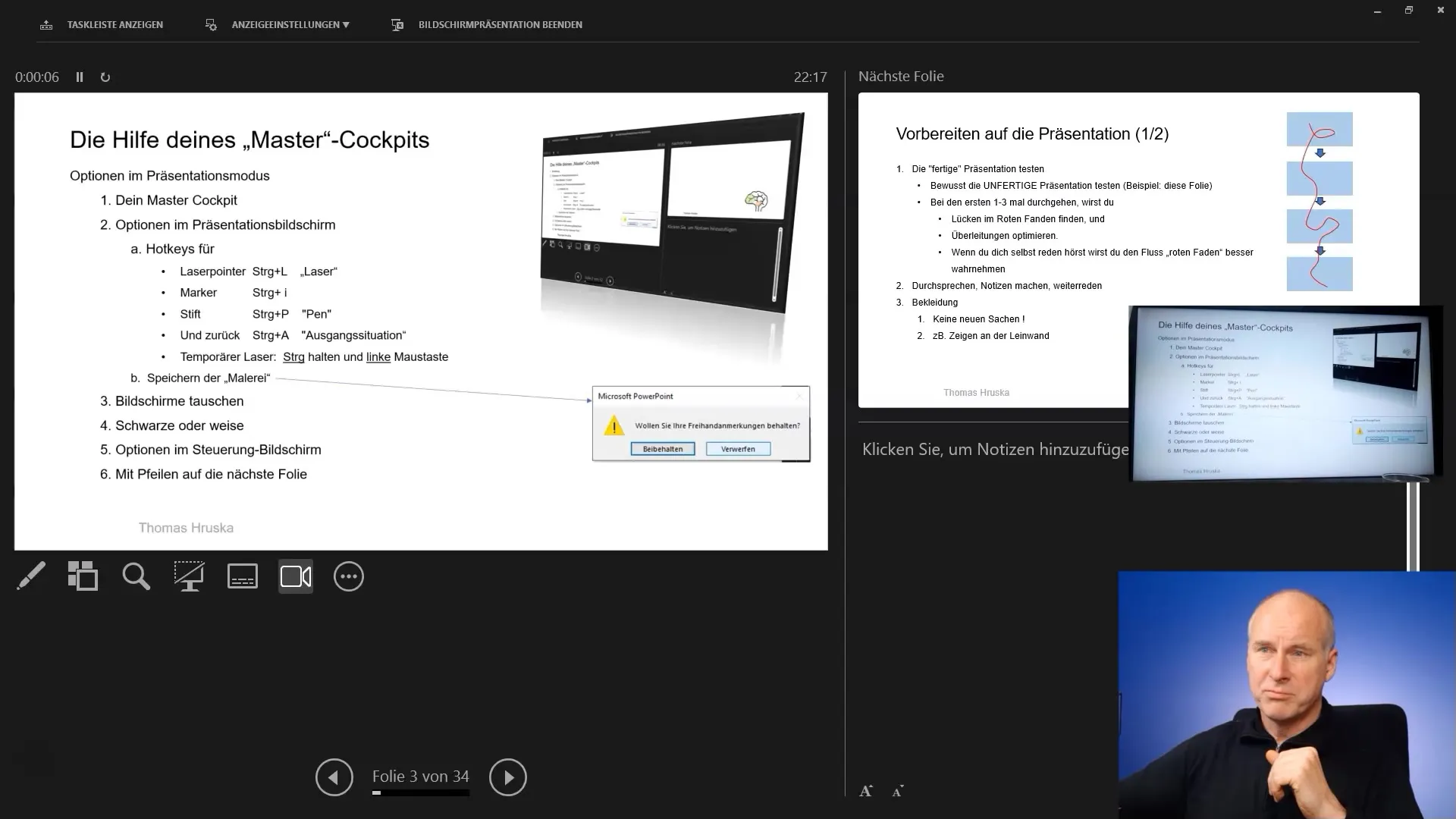
Krok 2: Porozumenie užívateľskému rozhraniu
V režime prezentátora uvidíte rôzne informácie, ktoré vám pomôžu počas prezentácie. Na jednej strane máte zobrazenie snímok, na druhej strane môžete vidieť svoje poznámky. Diváci však vidia iba snímky na obrazovke prezentácie.
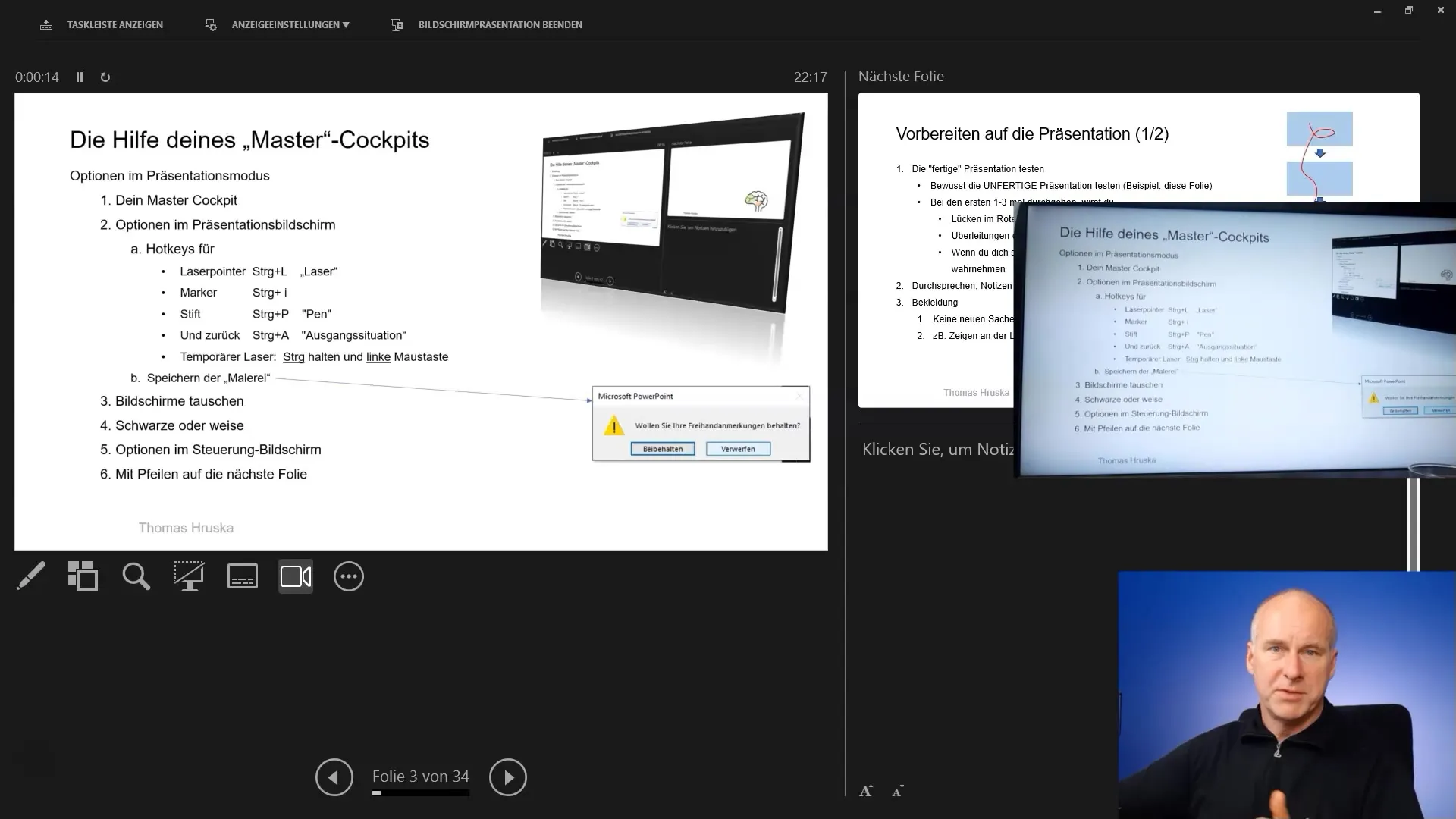
Krok 3: Zoznámenie sa s dôležitými klávesovými skratkami
Ak chcete efektívne riadiť vašu prezentáciu, mali by ste si zapamätať najdôležitejšie klávesové skratky:
- Aktivácia laserového ukazováka: Ctrl + L
- Vykonanie značiek: Ctrl + I
- Kreslenie perom: Ctrl + P
- Návrat na východiskovú pozíciu: Ctrl + A
Tieto klávesové kombinácie vám pomôžu rýchlo navigovať počas prezentácie a zdôrazniť dôležité body.
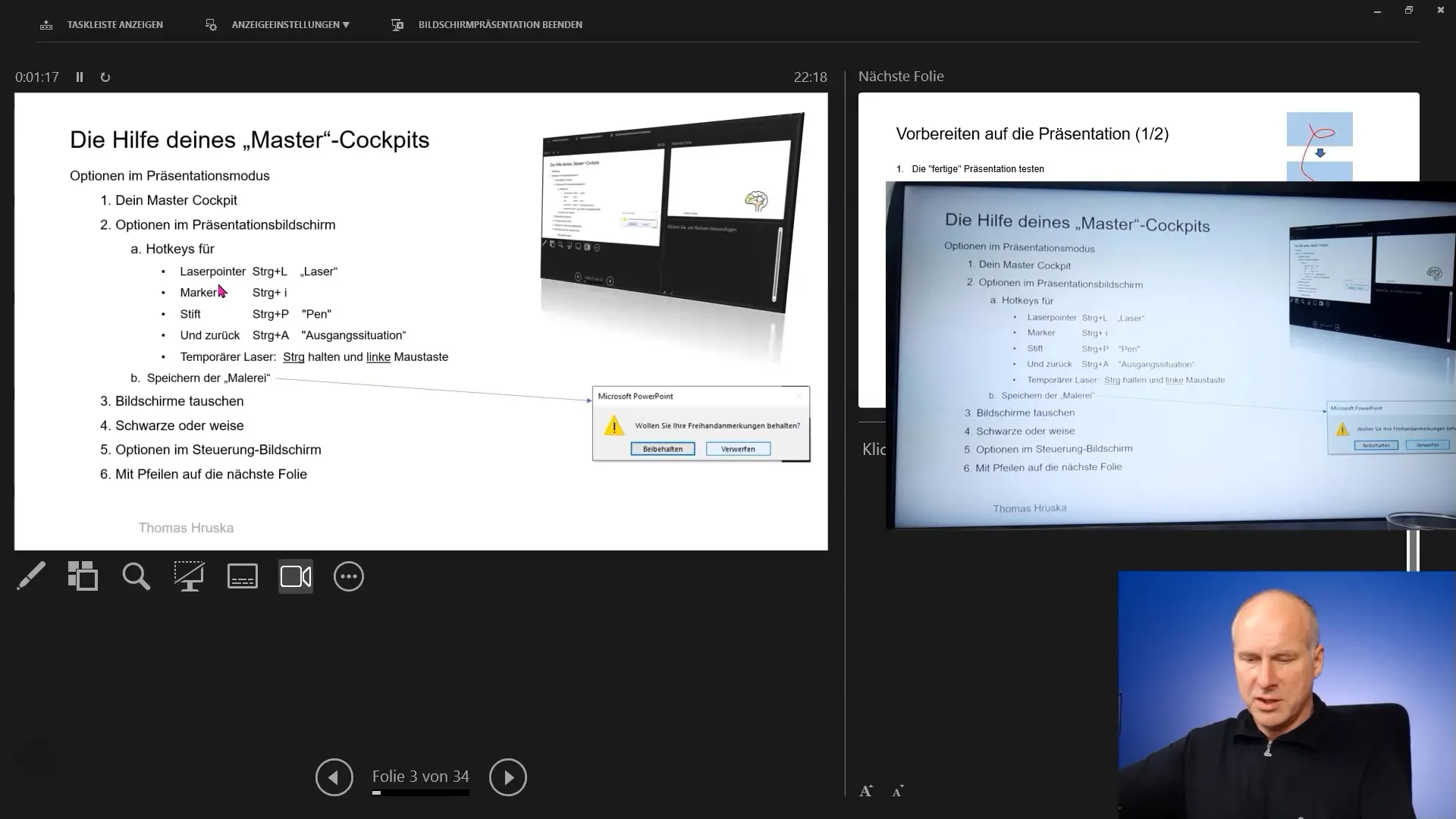
Krok 4: Prispôsobenie možností prezentácie
V režime prezentátora máte k dispozícii rôzne možnosti, ktoré môžete využívať. Môžete prepínať medzi rôznymi obrazovkami alebo ich duplikovať. Toto je obzvlášť užitočné, ak chcete, aby vaši diváci videli presne to, čo vidíte na obrazovke prezentácie.
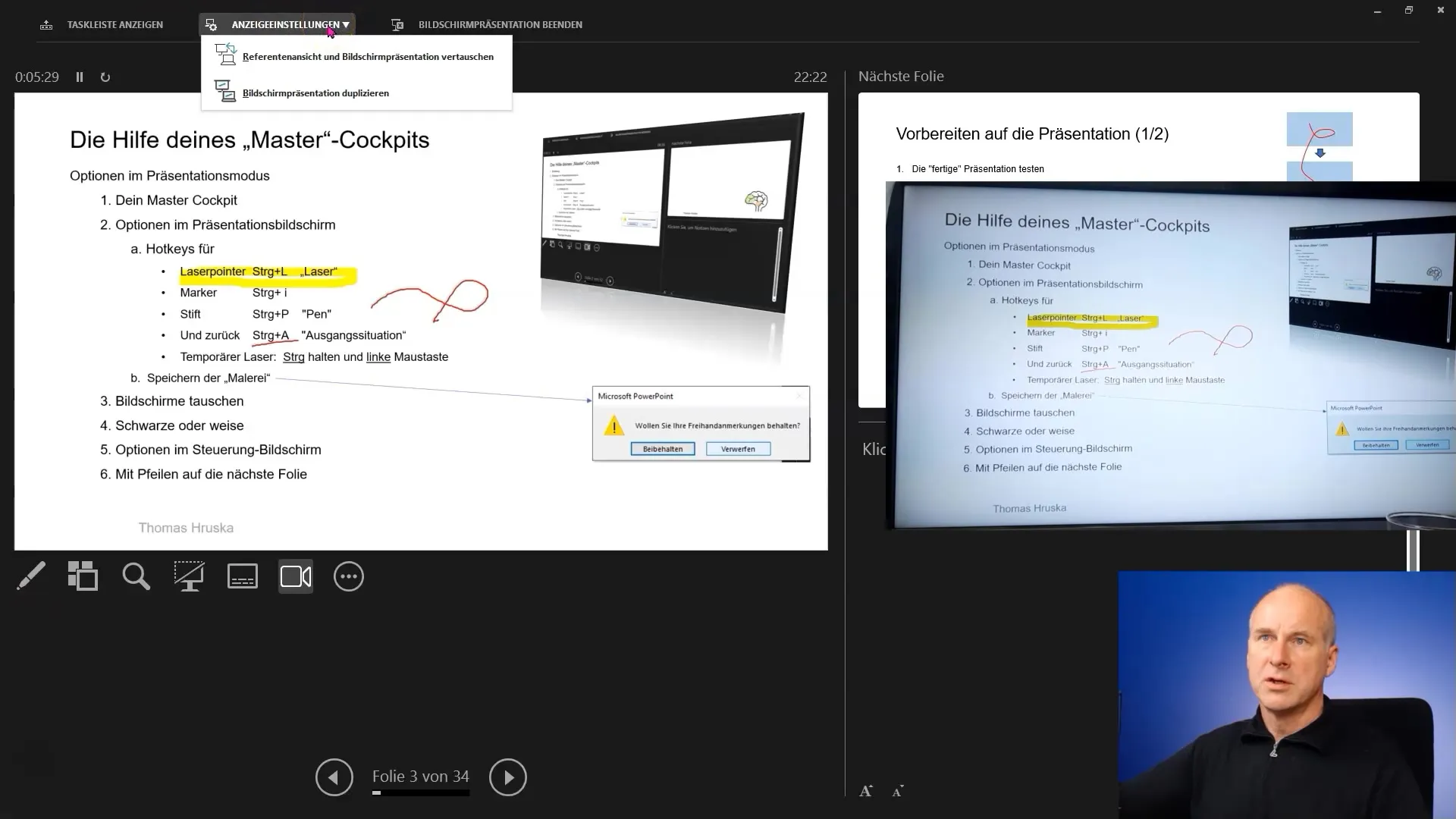
Krok 5: Používanie značkovacích a kresliacich funkcií
Ak chcete počas prezentácie niečo zdôrazniť, môžete použiť značkovač (Ctrl + I) a pero (Ctrl + P). Tým môžete vizuálne zdôrazniť dôležité informácie.
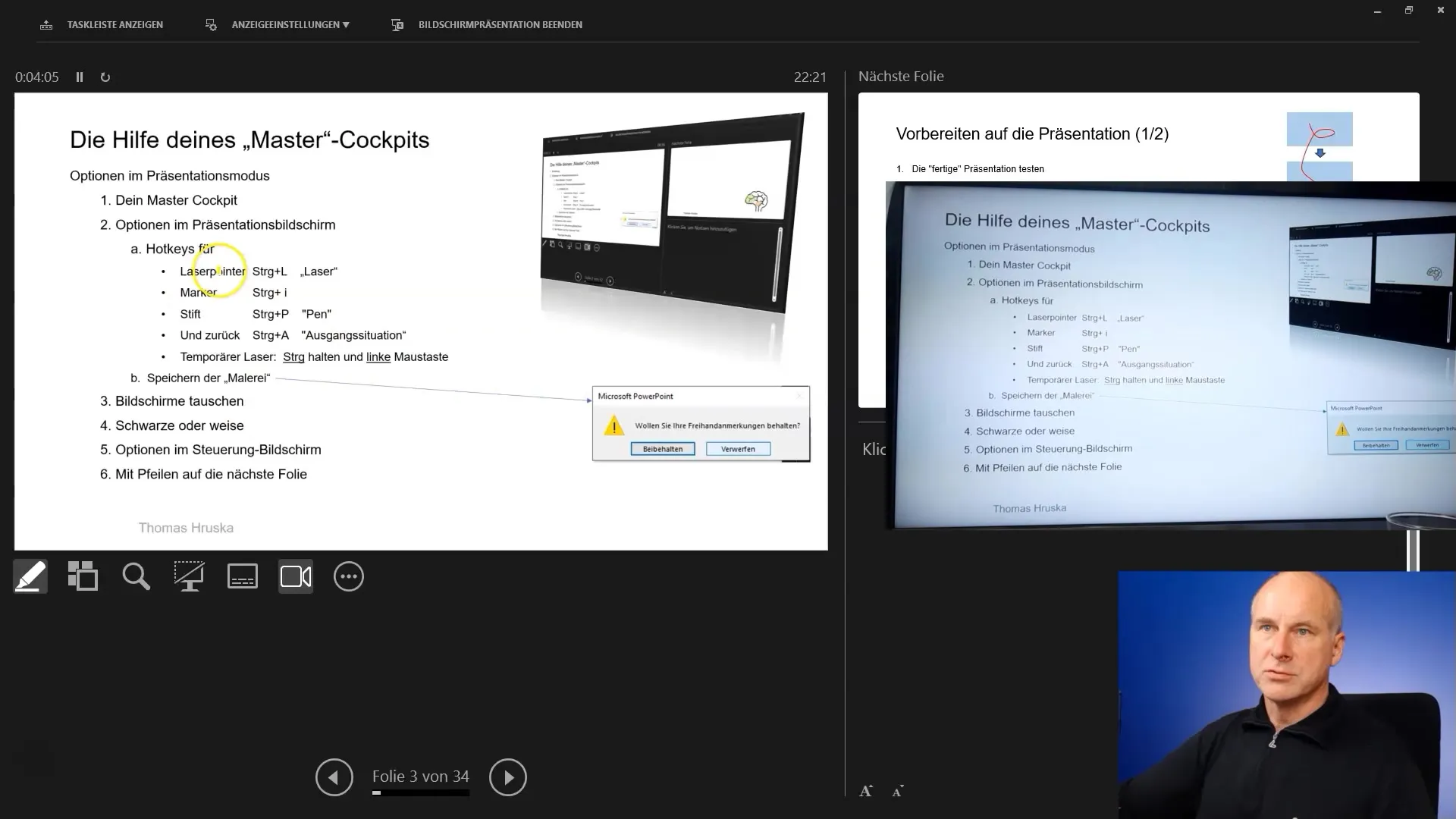
Krok 6: Využitie temporálneho laserového ukazováka
Temporálny laserový ukazovák môže byť aktivovaný stlačením klávesy Ctrl a kliknutím ľavým tlačidlom myši. Tým môžete v reálnom čase ukázať na obrazovke dôležité informácie, ktoré nezostanú trvalo viditeľné.
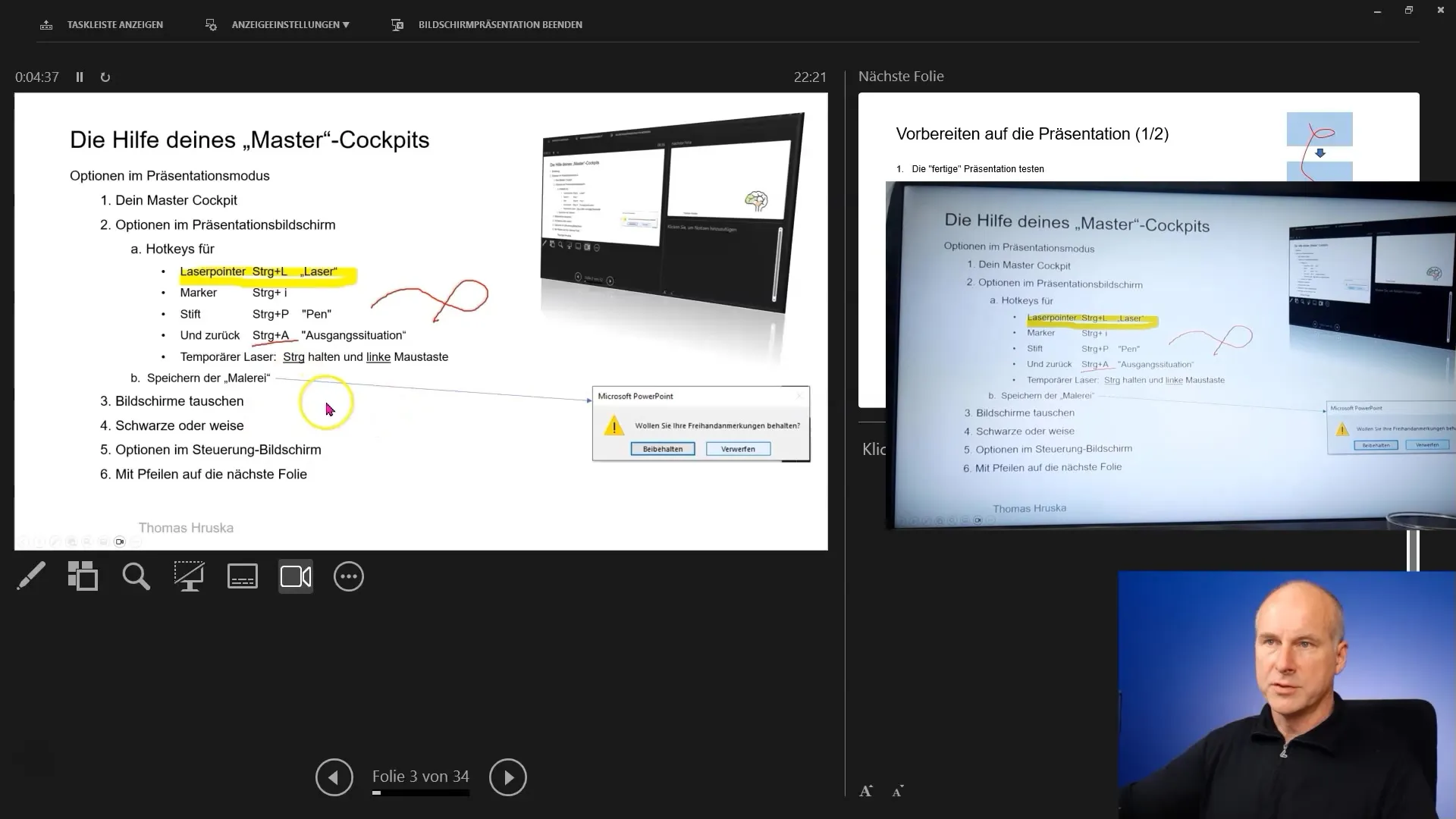
Krok 7: Využitie poznámkovej funkcie
Poznámková funkcia je jedným z najvýkonnejších nástrojov v režime prezentátora. Tu môžete počas prezentácie písať kľúčové slová alebo dôležité informácie. Toto je obzvlášť užitočné, ak zmieňujete podrobnosti, ktoré si nemôžete zapamätať.
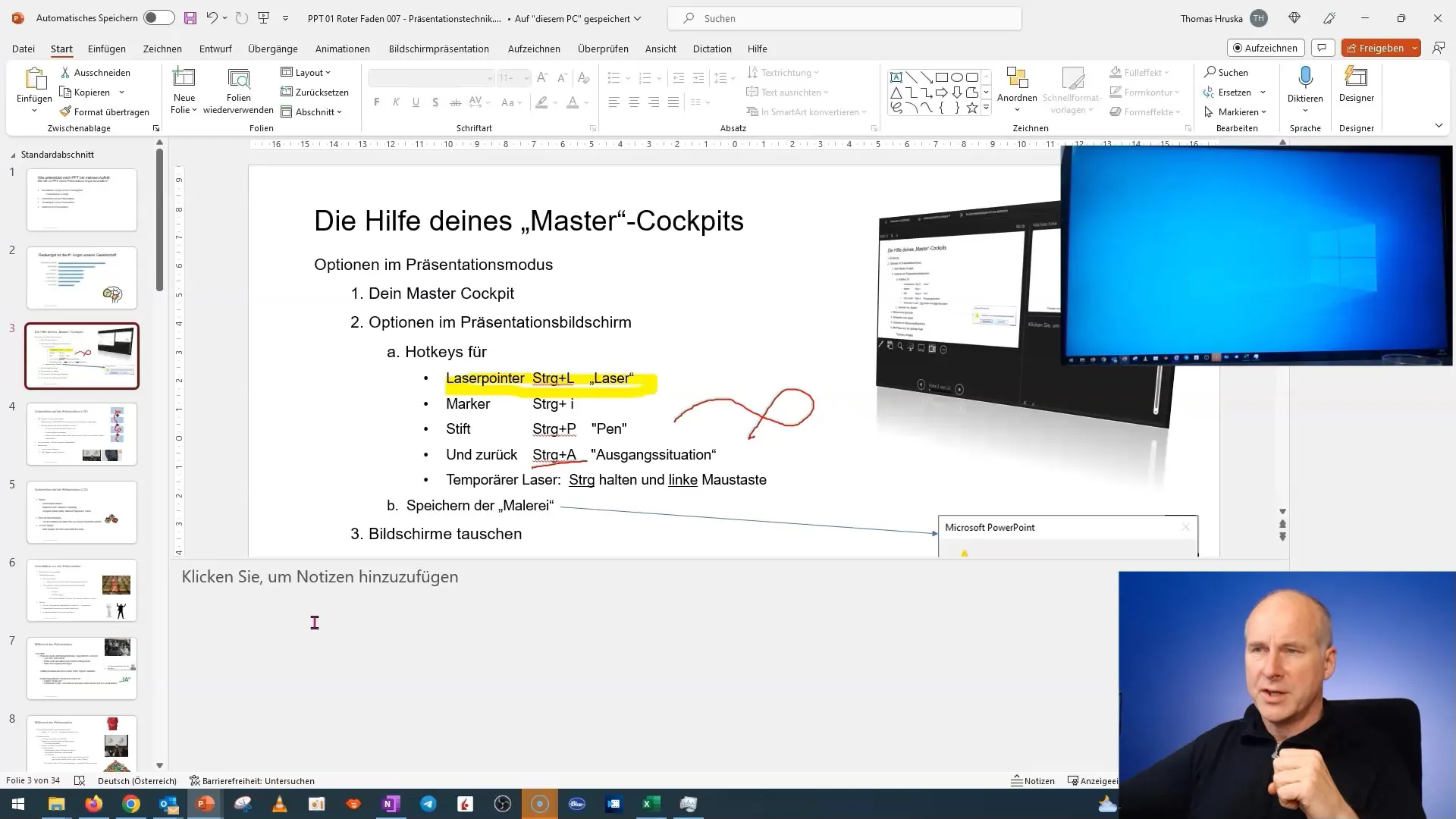
Krok 8: Preskúmanie možností uloženia
Po ukončení prezentácie vás systém spýta, či si chcete uložiť svoje značky a poznámky. Vyberte „Áno“ alebo „Nie“ podľa toho, či chcete tieto informácie uchovať pre budúce prezentácie.
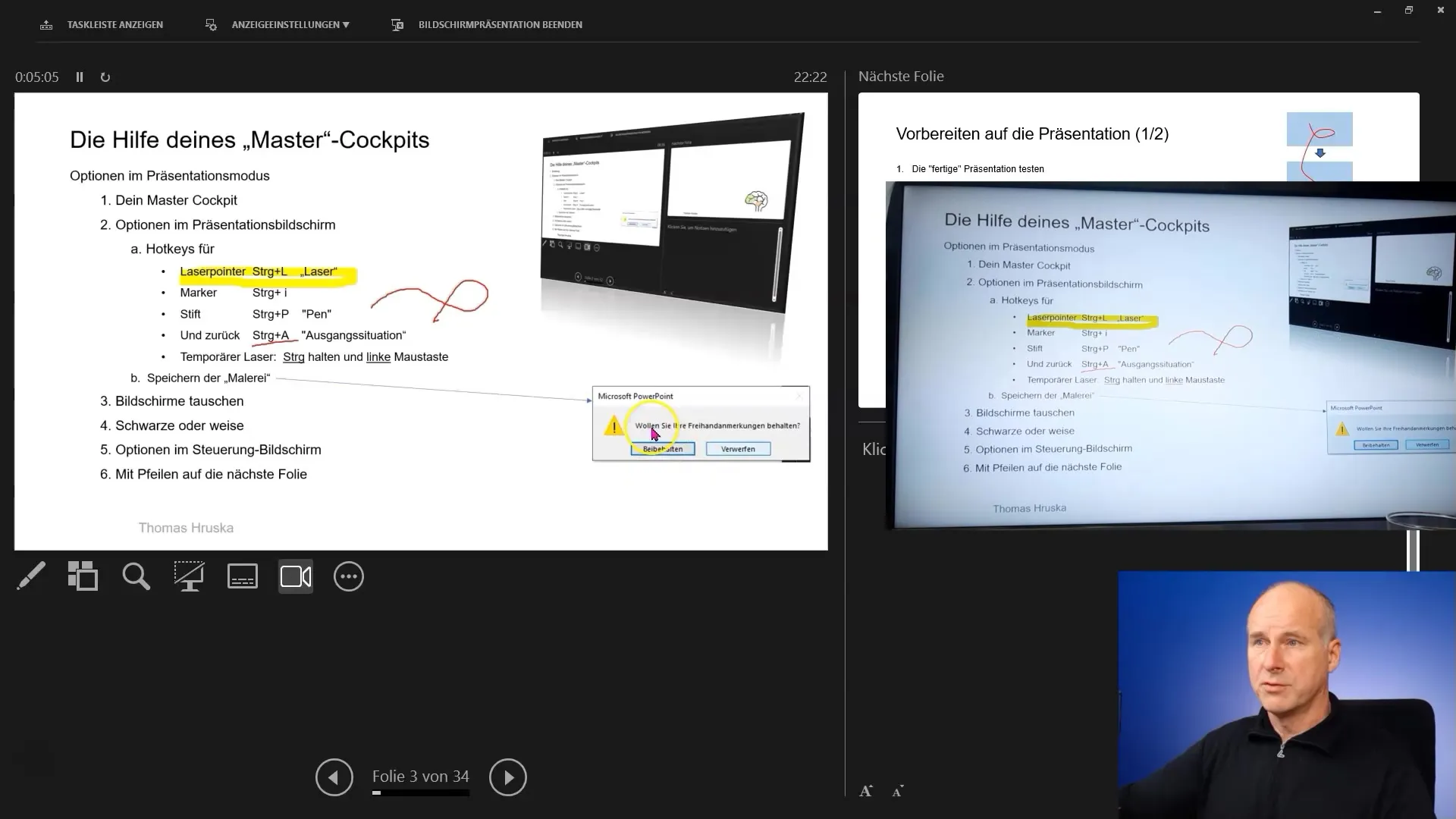
Krok 9: Použitie čierneho alebo bielého obrazovky
Ďalšou možnosťou, ktorú máš k dispozícii, je výber medzi čiernou alebo bielou obrazovkou na krátku prestávku pre svoje publikum alebo na zameranie pozornosti.
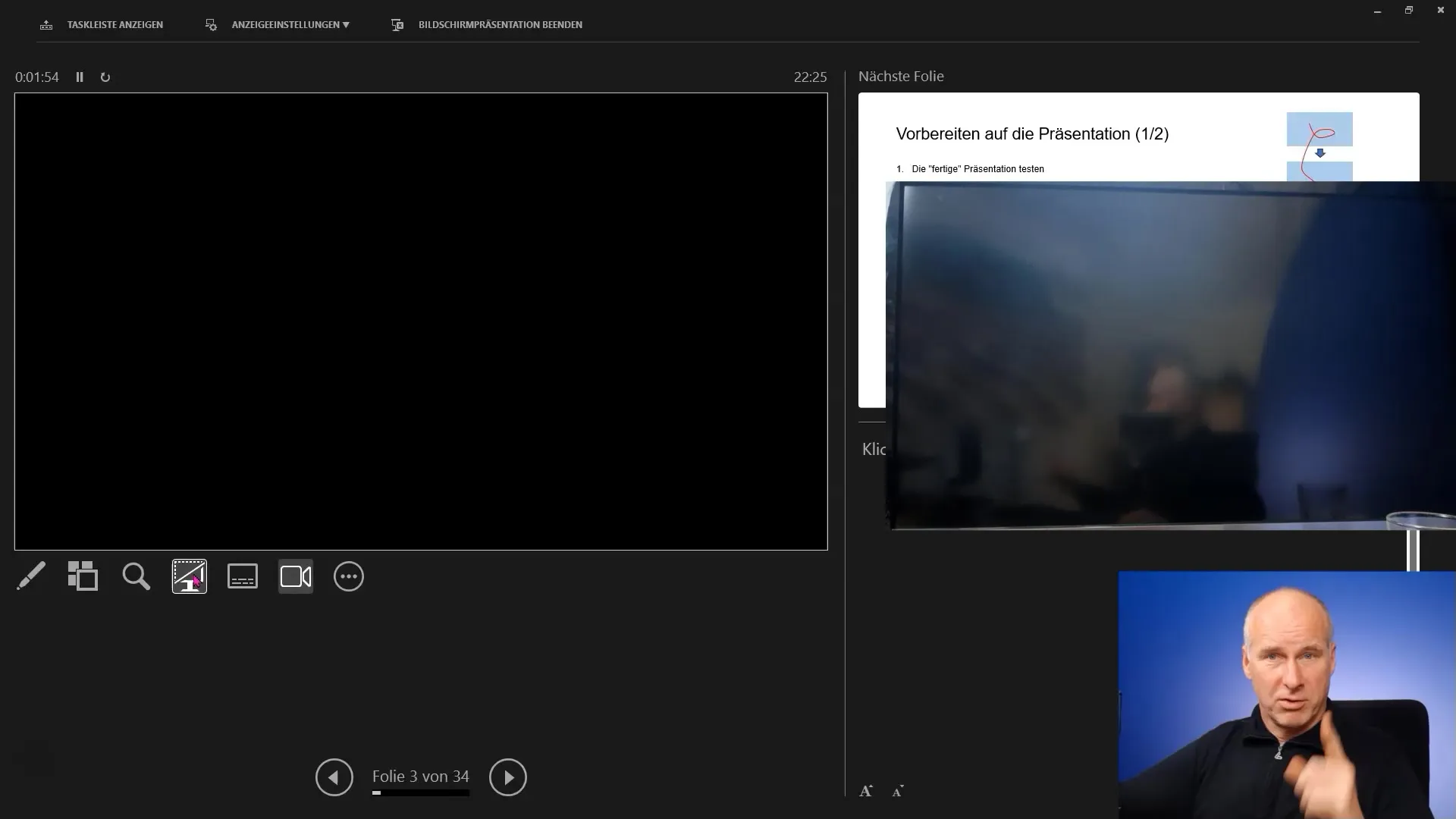
Krok 10: Stále je tu veľa ďalších funkcií na objavovanie
Okrem toho môžeš mať k dispozícii ďalšie voľby v prehľade rečníka, ako sú napríklad titulky, nastavenia kamery a ďalšie personalizované funkcie. Tieto funkcie ti môžu pomôcť ďalej zlepšiť a profesionálne spraviť tvoju prezentáciu.
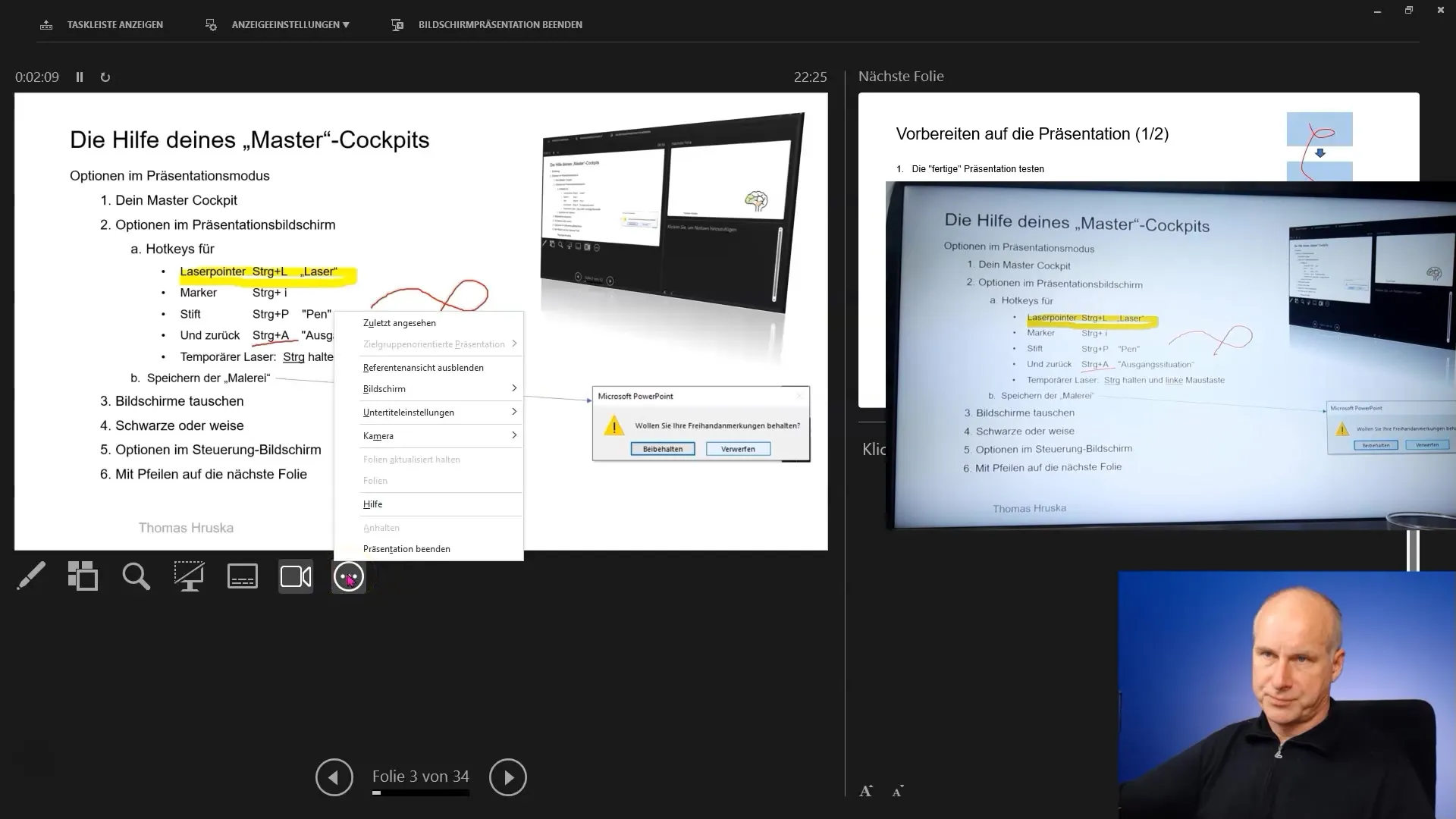
Zhrnutie
V tejto príručke si získal/a podrobné informácie o prehľade rečníka aplikácie PowerPoint a naučil/a si, ako ho efektívne používať. S popísanými krokmi môžeš cieľavedome riadiť a optimalizovať svoje prezentácie. Tvoje schopnosti v manipulácii s funkciami ti pomôžu spraviť tvoje prezentácie úspešnejšími a profesionálnejšími.
Často kladené otázky
Ako aktivujem prehľad rečníka?Prehľad rečníka sa automaticky aktivuje, ak používate aplikáciu PowerPoint s viacerými obrazovkami.
Aké sú najdôležitejšie skratky pre prehľad rečníka?Dôležité skratky sú: Ctrl + L pre laserový ukazováčik, Ctrl + I pre označenia a Ctrl + P pre pero.
Ako využijem poznámkovú funkciu počas prezentácie?Môžeš si počas prezentácie robiť poznámky, aby si si zaznamenal/a dôležité informácie a udržal/a si prehľad.
Môžem počas prezentácie prepnúť moju obrazovku?Áno, môžeš prepínať medzi obrazovkami alebo ich zdvojiť, aby si mal/a identické zobrazenie na oboch obrazovkách.
Existuje spôsob, ako uložiť moje označenia?Áno, po skončení prezentácie ťa bude opýtané, či chceš uložiť svoje označenia a poznámky.


